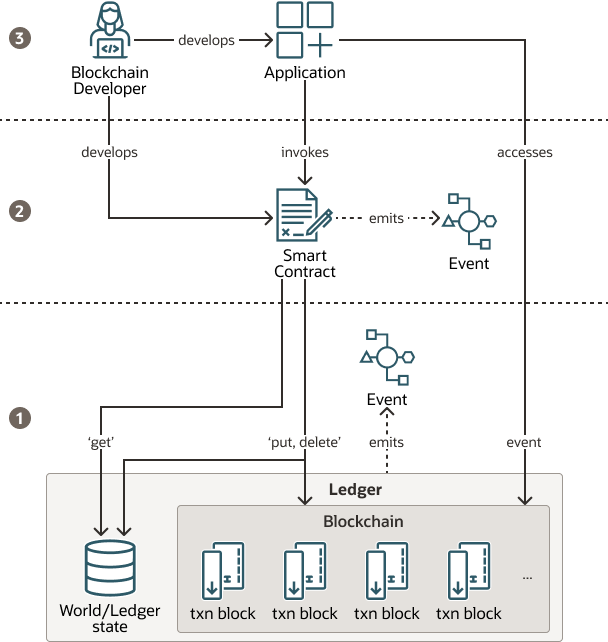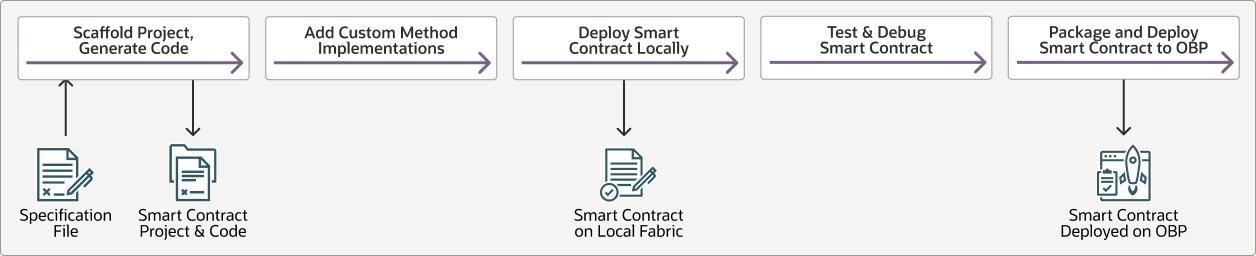Instalar, Configurar e Implantar a Solução
Para implementar essa solução, há três áreas principais para trabalhar, conforme descrito na seção a seguir.
- Preparação da infraestrutura blockchain.
- Desenvolvimento e implementação do contrato inteligente.
- Criação do(s) aplicativo(s) que fará uso do nosso contrato inteligente.
oracle-blockchain-cms-plan-oracle.zip
Crie uma rede Hyperledger Fabric, que inicialmente será composta por uma única organização, mas que pode ser facilmente dimensionada para quantos membros você precisar.
Em seguida, continuaremos a criar o contrato inteligente para lidar com a lógica necessária para persistir e gerenciar no blockchain as entidades exigidas por nosso caso de uso de negócios.
Uma vez que o projeto de contrato inteligente é criado, vamos instalá-lo e implantá-lo na rede blockchain que criamos antes, então vamos configurar as contas, inscrições e, finalmente, vamos executar a inicialização do contrato inteligente e seus NFTs.
Neste ponto, os métodos de contrato inteligente já foram publicados por meio do Gateway de API de nossa instância do Oracle Blockchain, também conhecida como RESTPROXY, para que estejam prontos para serem usados pelos aplicativos clientes, no nosso caso, o Aplicativo Web que já criamos com o VBCS, e forneceremos na última seção.
Ao lado da última etapa, está a criação do Bucket de Armazenamento do OCI em que os documentos serão armazenados e, finalmente, a última etapa é a reconfiguração do aplicativo de amostra VBCS para apontar para nossa recém-criada Rede Blockchain e o novo bucket configurado em nossa tenancy. Depois que toda a reconfiguração for concluída, o aplicativo será implantado em nossa tenancy.
Criar uma Rede do Oracle Blockchain
Para a criação de uma rede Hyperledger Fabric (HLF) baseada no Oracle Blockchain, estamos usando o Oracle Blockchain Cloud Service.
Vamos criar uma rede HLF de instância única, de acordo com o caso de uso, podemos mostrar a funcionalidade em uma única organização pertencente à rede. Novas organizações podem ingressar na rede incorporando sua própria instância Blockchain, permitindo que novos usuários dessas organizações possuam suas pastas ou revisem conteúdo de pastas existentes pertencentes a outros membros.
Criar a Instância Fundadora
Criar um Canal
Precisamos nos juntar às organizações no nível do canal para permitir a comunicação entre o fundador e o participante. Essa ação será executada usando a console de serviço Blockchain.
Criar Contas do Usuário
Usaremos o Oracle Identity Cloud Service para criar pelo menos um usuário para cada um dos departamentos entre as pastas que podem ser trocadas. Para cada um desses usuários, uma conta será criada para conter as diferentes pastas que eles possuem.
Criar Inscrições nos nós Proxy REST
O Oracle Blockchain Platform suporta inscrições para o proxy REST. Essas inscrições são usadas em chaincodes onde existem tokens FT ou NFT, para mapear a identidade do chamador para a função que executa a transação. Para fazer isso, você deve criar a relação do usuário com a função definida no blockchain e, para simplificar, você pode nomear a função como o usuário.
| Nome de Usuário | Inscrição | Instância |
|---|---|---|
| cmsrsk001 | cmsrsk001 | org1 |
| cmsfin001 | cmsfin001 | org1 |
| cmsleg001 | cmsleg001 | org1 |
- Na console de serviço Blockchain da instância do fundador (org1), navegue até a guia Nós.
- Clique no menu de hambúrguer além de restproxy e selecione Exibir ou gerenciar inscrições.
- Selecione Criar Nova Inscrição.
- Defina ID da Inscrição como cmsrsk001, ID do Usuário como cmsrsk001 e clique em Inscrever.
Preparar o ambiente de desenvolvimento do Oracle Blockchain App Builder
A criação de um contrato inteligente Hyperledger Fabric (HLF) requer conhecimento intrínseco sobre HLF, como codificar em Java, Typescript ou GoLang e como implantar e gerenciar todo o ciclo de vida do projeto de contrato inteligente.
O Oracle Blockchain App Builder foi criado em dois tipos, você pode usá-lo como uma ferramenta de linha de comando destinada a automatizar etapas de criação e implantação em processos CI/CD ou pode usá-lo como um Plug-in de Código Visual da Microsoft. Ambos permitirão que você execute exatamente a mesma funcionalidade, basta selecionar a que você preferir, dependendo de suas preferências. O Oracle Blockchain App Builder tem os seguintes recursos:
- Desenvolvimento: O Oracle Blockchain App Builder criará todo o projeto de chaincode apenas criando o que é conhecido como arquivo de especificação personalizado. O projeto incluirá todas as entidades codificadas, todos os seus acessores, juntamente com todos os métodos CRUD para gerenciar essas entidades, e também a assinatura de qualquer método personalizado necessário para qualquer lógica de negócios não padrão ou complexa exigida pelo seu aplicativo, que se tornará o único código necessário para ser implementado manualmente.
- Implantação: Depois que o projeto de chaincode estiver pronto para ser testado, você poderá implantá-lo localmente na Rede do Hyperledger Fabric pré-configurada ou remotamente em qualquer instância existente do Oracle Blockchain Platform na nuvem ou on-premises. Outra opção é empacotar o projeto a ser implantado manualmente por meio da console do Oracle Blockchain.
- Teste: Depois que o projeto tiver sido implantado, você poderá testar qualquer um dos métodos gerados automaticamente ou os métodos personalizados do projeto de chaincode.
- Depurar: Caso esteja usando a extensão Visual Studio Code, você também poderá executar a depuração linha por linha do chaincode.
Você pode instalar qualquer uma das duas seguintes versões disponíveis do Oracle Blockchain App Builder:
- Se você quiser usar o Oracle Blockchain App Builder como plug-in do Microsoft Visual Studio, siga as instruções em Instalar e Configurar a Extensão do Blockchain App Builder para o Visual Studio Code.
- Se você preferir usar o Oracle Blockchain App Builder como uma ferramenta de linha de comando, siga as instruções em Instalar e Configurar a CLI do Blockchain App Builder.
Se você não estiver confortável instalando esse tipo de ferramentas de desenvolvimento e todas as suas dependências, mas tiver acesso ao Oracle Cloud, poderá optar por criar uma caixa de desenvolvimento dedicada com todos esses produtos já instalados e preparados para serem usados na nuvem e acessá-los remotamente. Essas máquinas são econômicas devido à forma de computação necessária e só são faturadas enquanto estão em funcionamento.
Observação:
No Laboratório, para preparar uma máquina na nuvem com o Visual Code Studio e o plug-in de baixo código do Oracle Blockchain App Builder instalados nele, você só precisa executar as etapas Preparar Configuração e Configuração do Ambiente.Criar e Configurar o Bucket do OCI Object Storage
Configuraremos o Bucket do OCI Object Storage que permitirá armazenar e recuperar documentos do aplicativo Web Oracle Visual Builder.
Observação:
Para obter mais detalhes sobre como codificar um aplicativo Oracle Visual Builder para fazer upload ou download de arquivos do OCI Object Storage, consulte: Fazer Upload/Download de arquivos do OCI Storage em um aplicativo Visual Builder.Para ativar o uso de Buckets por meio da API REST oferecida pelos Buckets do OCI Object Storage, devemos criar uma Chave de API do OCI relacionada ao usuário com permissão para executar a API REST. Execute as duas tarefas de configuração a seguir para usar os Buckets do OCI Object Storage em nosso Aplicativo Web VBCS.
Para ativar o uso de Buckets do OCI Object Storage no seu Aplicativo Oracle Visual Builder, crie uma Chave de API do OCI para obter acesso aos Serviços do OCI por meio da API REST.